雷电模拟器vt功能开启方法
最近有很多的用户在电脑上写着了雷电模拟器,不知道vt功能在什么位置开启,那么小编就带领大家解决这个方法。雷电模拟器是一款非常好用安卓软件模拟器,安装在电脑上就可以流畅的玩安卓游戏。使模拟器具备极高兼容性,加上超高帧率模式,能够在电脑上运行高性能、高清手游。
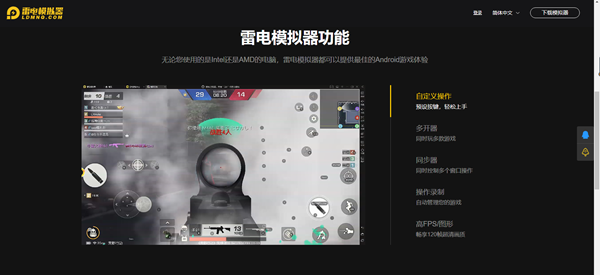
雷电模拟器vt功能开启方法
1、我们首先打开雷电模拟器,页面会提升检测检测到未开启VT,大型游戏会卡顿,我们需要点击vt标志。
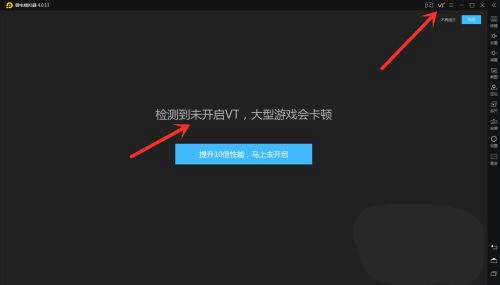
2、然后开启vt模拟器,关不雷电模拟器,重新启动电脑。

3、我们在重启电脑的时候页面显示电的品牌时【Lenovo】的界面,这是我们长安F1键、
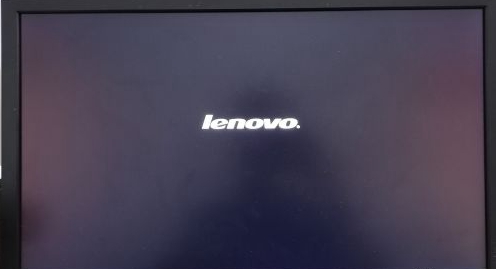
4、就可以进入联想电脑的BIOS设置界面。
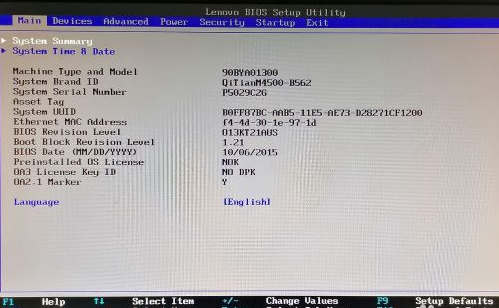
5、这时按键盘上的向右键→到Advanced键,弹出如下窗口。
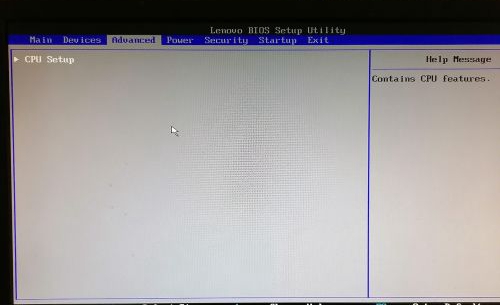
6、再按键盘上的【Enter】键,进入【CPU Setup】页,弹出如下窗口。
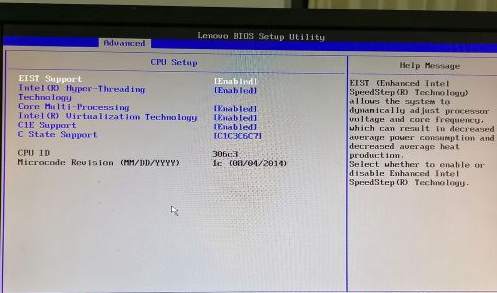
7、按键盘上的向下键【↓】到 【Intel Virtualization Technology】项,就是我们要找的VT虚拟化技术。
看到后面是【Disabled】,表示未启用。
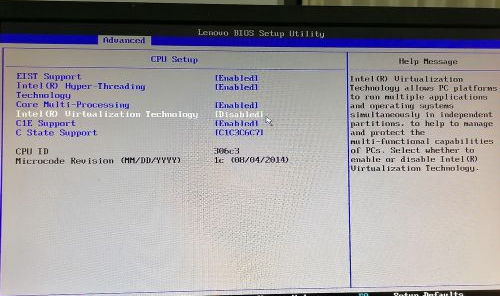
8、按键盘上的【Enter】键,弹出弹框。
按键盘上的向下键【↑】到【Enabled】,接着按键盘上的【Enter】键确定。
回到设置界面可以按到此时VT项后显示的是【Enabled】,表示已开启。
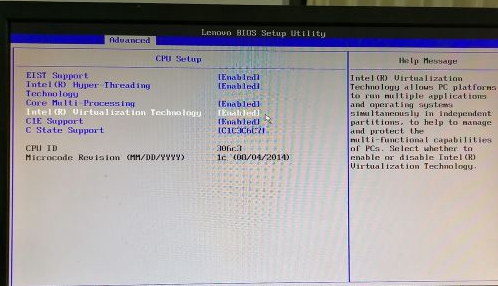
9、按键盘【F10】键,弹出弹框。选【Yes】,按接着按键盘上的【Enter】键确定,保存更改后的设置并退出。
电脑随后开机。
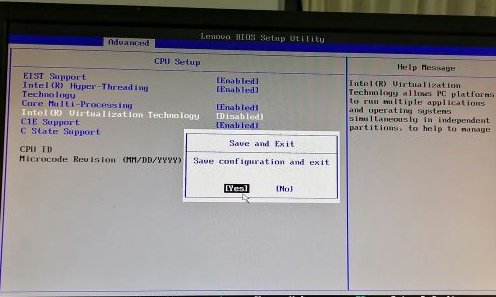
10、最后查看开启VT后的雷电模拟器
我们进入雷电模拟器。点击vt就不会提升,说明电脑的vt已经被打开。
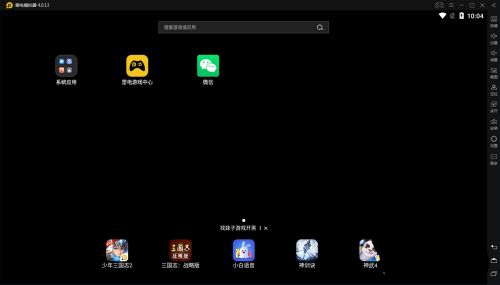
以上就是小编给大家带来的雷电模拟器vt功能开启方法,想要了解更多详细信息,请关注沧浪网站!
-
2024-11-07 浮云散凉川
-
2024-11-07 妖乙
-
2024-11-07 江湖人称胡汉三
-
2024-11-07 江湖人称胡汉三
-
2024-11-07 江湖人称胡汉三
-
2024-11-07 江湖人称胡汉三
-
电脑系统安装教程
2024-11-07
-
win10我的电脑图标显示方法介绍
2024-11-07
-
win10电脑保护色设置和取消的方法
2024-11-07
-
win10正版序列号分享
2024-11-07
-
win10任务栏隐藏方法介绍
2024-11-07
 手机扫描此二维码,在手机上查看该页面
手机扫描此二维码,在手机上查看该页面
































